靠谱助手共享文件夹如何设置 共享文件夹运用方法
时间:2023-1-14作者:未知来源:三度网教程人气:
- 关于电脑装机必须的软件,比如windows office系列办公软件、网页浏览器、杀毒软件、安全防护软件、刻录软件、压缩软件、下载工具、多媒体播放软件、多媒体编辑软件、输入法、图片查看和处理软件、聊天沟通工具、系统工具与驱动补丁工具等。
靠谱助手是一款非常好用的,里面的共享文件夹可以支持跟电脑文件进行互通,那么今天通过这篇文章给大家讲讲我们应该怎么设置共享文件夹,一起来了解一下。
查看更多:
共享文件夹作用:将电脑里的某个文件夹当做引擎的SD卡的互通文件夹,由此实现引擎与PC互传文件
一、打开靠谱助手,鼠标移动到Bulestacks模拟器上,选择设置,打开后在选择高级功能设置。
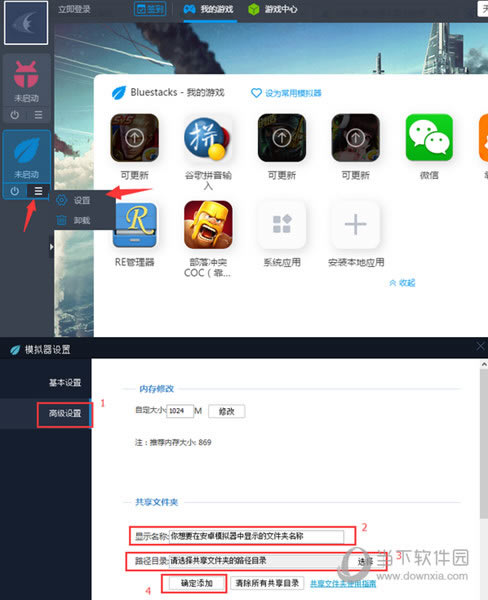
二、显示名称:设置在引擎内显示该文件的名称,可自行设置。
三、路径目录:打开右侧的“选择”,弹出的窗口选择要导入到模拟器内的文件夹。
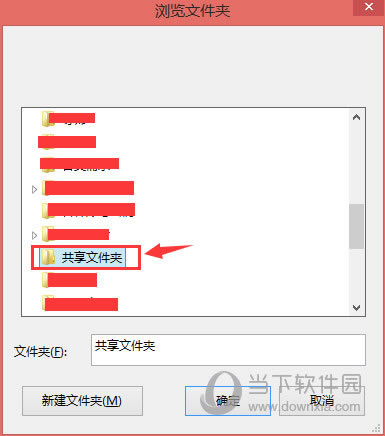
四、确定添加:选择好要共享的文件,点击确定添加。
五、靠谱助手应用中心,搜索“RE管理器”进行安装到模拟器上。
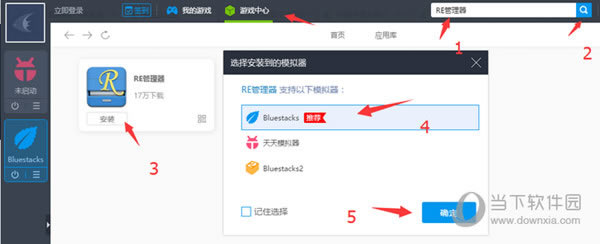
六、打开“RE管理器”,找到/sdcard/windows目录底下,就可以看到刚才设置的共享文件夹啦!
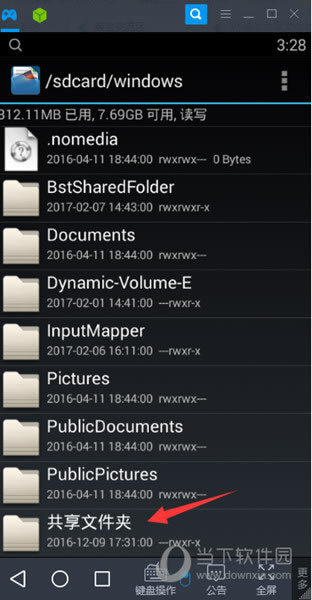
PS:
1)如果打开RE管理器后,再/sdcard/windows目录下,没有找到之前共享的文件,退出模拟器,模拟器管理界面,鼠标移动到BS模拟器上点击退出,之后在重新打开模拟器,打开RE管理器。
2)若上诉操作后,依旧无法显示,右侧打开,有个刷新点击后再查看下。
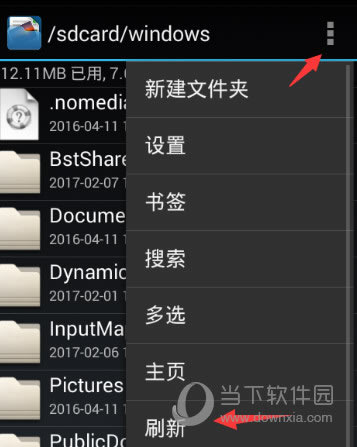
以上就是小编为大家带来靠谱助手共享文件夹使用方法的全部内容了,这个操作设置还是比较简单的,你可以随时随地知道自己文件保存的位置,希望能帮助到你。
关于靠谱助手,网友正在热搜 装机软件,全自动在线安装过程,无需电脑技术,小白在家也可自己完成安装,纯净稳定,装机必备之选!